最近大量的代码都是用vscode写的,不管是单片机还是FPGA或者是matlab,虽然各自有各自的IDE,但是写代码还是VSCode好用。 vscode中的GitLens拓展给VSCode增加了很多Git操作,该文主要记录一些VSCode中常用的Git指令
0 概述
- 使用.gitignore文件忽略不需要存入仓库的文件
- 提交时使用统一的规范
- 项目包含产品分支main、开发分支develop、发布分支release(可选)以及功能分支FeatureA、FeatureB…和热修复分支HotfixA、HotfixB…
- main分支是产品分支,里面只存稳定版
- develop分支是开发分支,所有人开发人员的代码都先合并到这个分支
- FeatureA、FeatureB…分支是功能分支,开发一个新功能时从develop分支签出,开发完成后合并到develop分支
- 在私人分支开发代码时,使用rebase来合并代码,保证历史记录清晰
- 将私人分支合并到公共分支时使用
merge,避免已有的提交哈希值发生变化
1 .gitignore文件
.gitignore 文件在 Git 项目中用于指定哪些文件和目录应该被 Git 忽略,不纳入版本控制。比如忽略编译的时候产生的 build 文件夹或者是一些日志。
https://git-scm.com/docs/gitignore/zh_HANS-CN,这是官网的文档。
在 gitignore@github 这仓库里收集了很多gitignore模板,主要针对各种IDE。
2 日常开发常用的Git操作
2.1 设置网络代理
http/https
git config --global http.proxy http://username:password@proxy.server:port
git config --global https.proxy https://username:password@proxy.server:port例如
git config --global http.proxy http://127.0.0.1:7890
git config --global https.proxy https://127.0.0.1:7890ssh
- Windows
C:\Users\${your username}\.ssh\config
Host github.com
Hostname ssh.github.com
Port 443
User git
ProxyCommand connect -S 127.0.0.1:7890 %h %p- Linux
~/.ssh/config
Host github.com
Hostname ssh.github.com
Port 443
User git
ProxyCommand nc -v -x 172.28.208.1:7890 %h %p2.2 设置用户名和密码
Git 需要用户名和邮箱来标识每个提交的作者信息。一般来说配置一个全局的用户名和邮箱就可以了。
全局配置
git config --global user.name "Your Name"
git config --global user.email "your.email@example.com"获取全局配置
git config --global --get user.name
git config --global --get user.email单个仓库配置
git config user.name "Your Name"
git config user.email "your.email@example.com"获取单个仓库的配置
git config --get user.name
git config --get user.email设置VSCode中Git Commit记录中的头像
VSCode是根据commit的邮箱,从https://gravatar.com/中找的头像。只需要用同一个邮箱在gravatar注册一个账号,提交头像就可以了 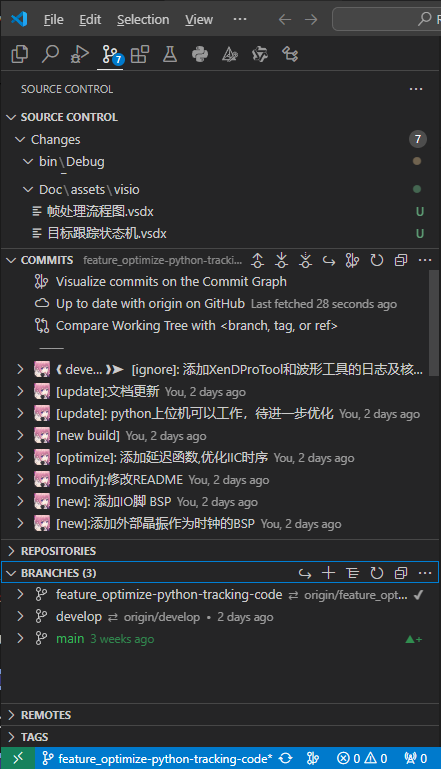
2.3 设置autolf
windows下换行为CRLF,类Unix系统均为LF。我们希望git仓库中保存的文件都是统一的LF换行。
Windows 用户: 打开 Git Bash 或命令行,执行以下命令,使得 Git 在检出时将行尾符转换为 CRLF,在提交时转换为 LF:
git config --global core.autocrlf trueLinux 用户: 在终端执行以下命令,使得 Git 在检出和提交时保持 LF 不变:
git config --global core.autocrlf input这样设置后,Windows 用户在检出文件时会看到 CRLF 行尾符,而 Linux 用户会看到 LF 行尾符。在提交到仓库时,所有行尾符都将被统一为 LF,从而避免行尾符混乱的问题。
2.4 初始化本地仓库
打开工程根目录,点击Initialize Repository初始化仓库 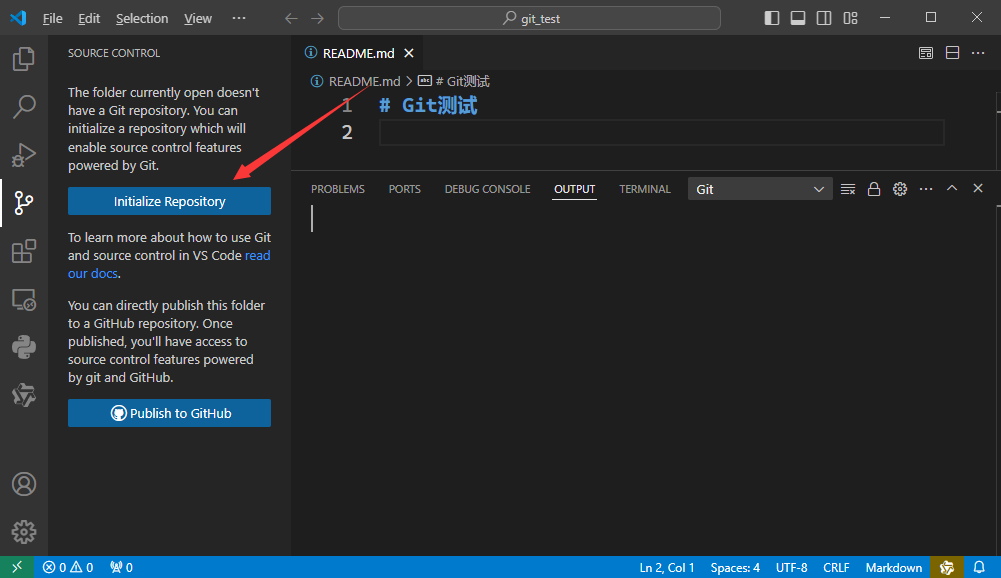
可以看到在git日志中使用了
git init -b main意思是初始化一个新的 Git 仓库,并将默认分支名称设置为 main。 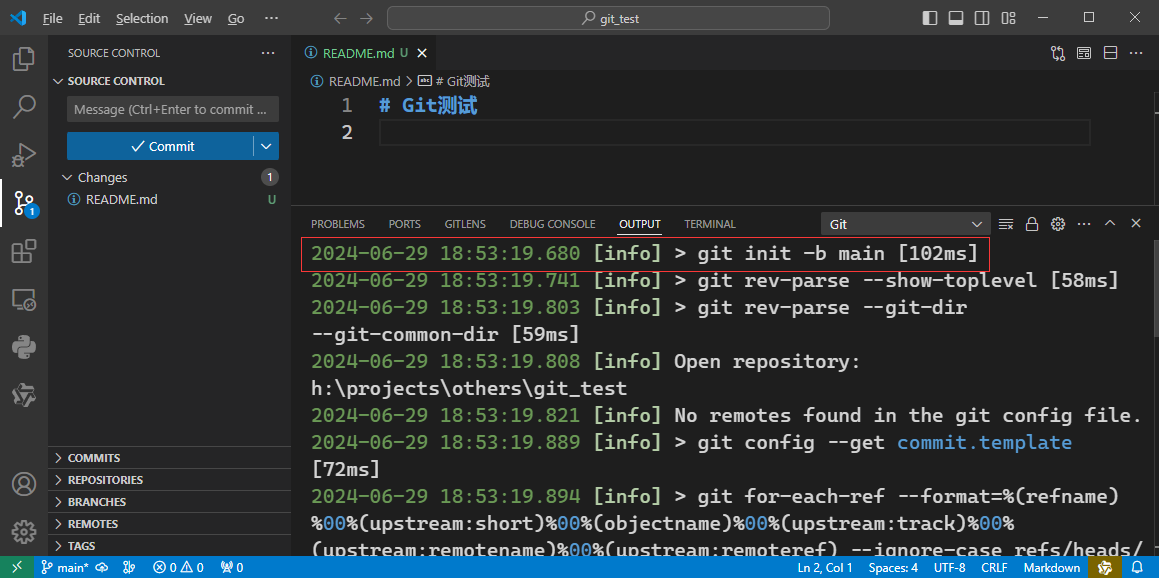
初始化仓库工程根目录新增一个隐藏的.git文件夹。 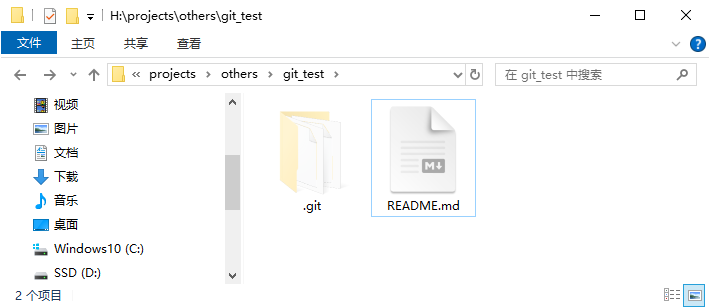
2.5 发布到github
VSCode中可以一键提交到Github,点底部状态栏的☁图标就行了。或者在命令面板搜索publish to github
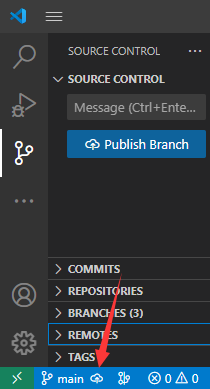
发布的时候可以设置仓库的名字,默认时当前文件夹的名字,还可以选择私有还是公共。
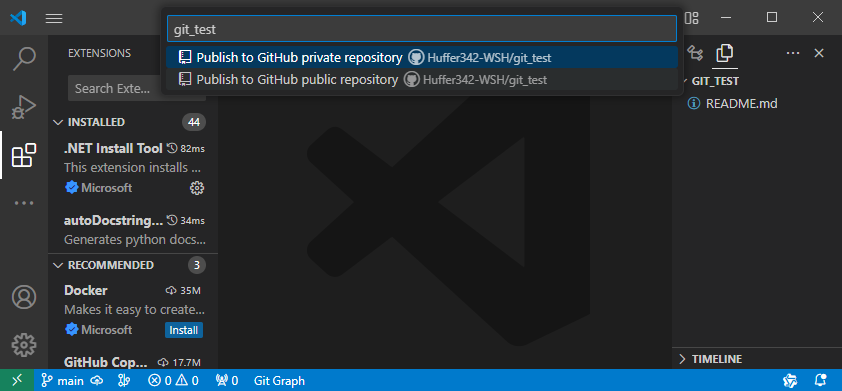
2.6 暂存、提交文件
git add 命令用于将文件的更改添加到暂存区(staging area); git commit 命令用于将暂存区的更改记录到本地仓库。
对应的指令如下:
git add <filename> #暂存一个文件
git add <directory> #暂存一个文件夹
git commit -m "Your commit message" #将暂存区中的文件提交,并带有提交信息在VScode中的'SOURCE CONTRIL' > 'Changes'面板中可以暂存想要的文件或者文件夹,暂存后会显示在'Staged Changes'面板中。 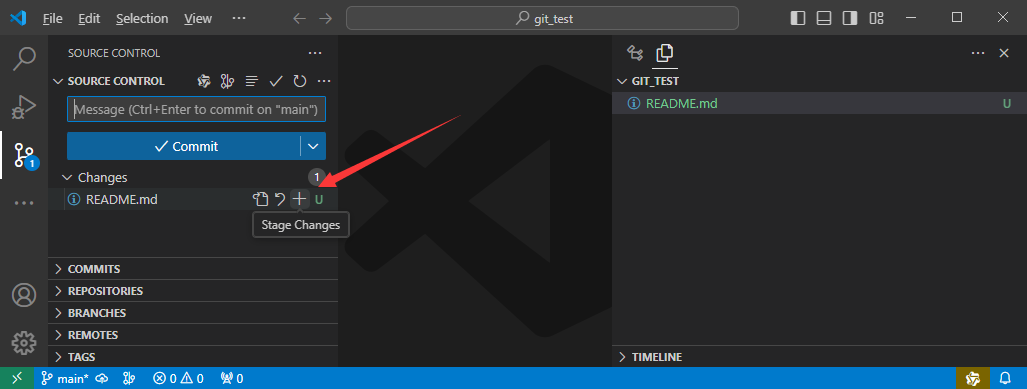
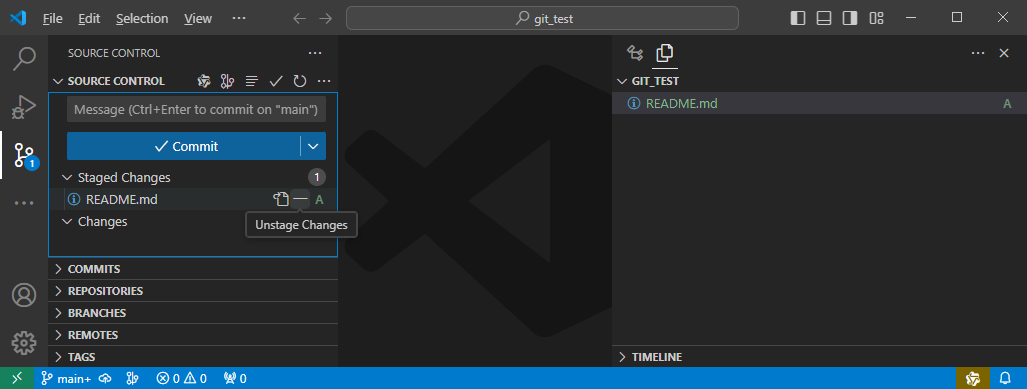
暂存后的文件就可以提交了。在点Commit按钮前输入Message了的话,点击时就直接提交了。假如Message是空白的,就会自动打开一个新的文件来输入Message。
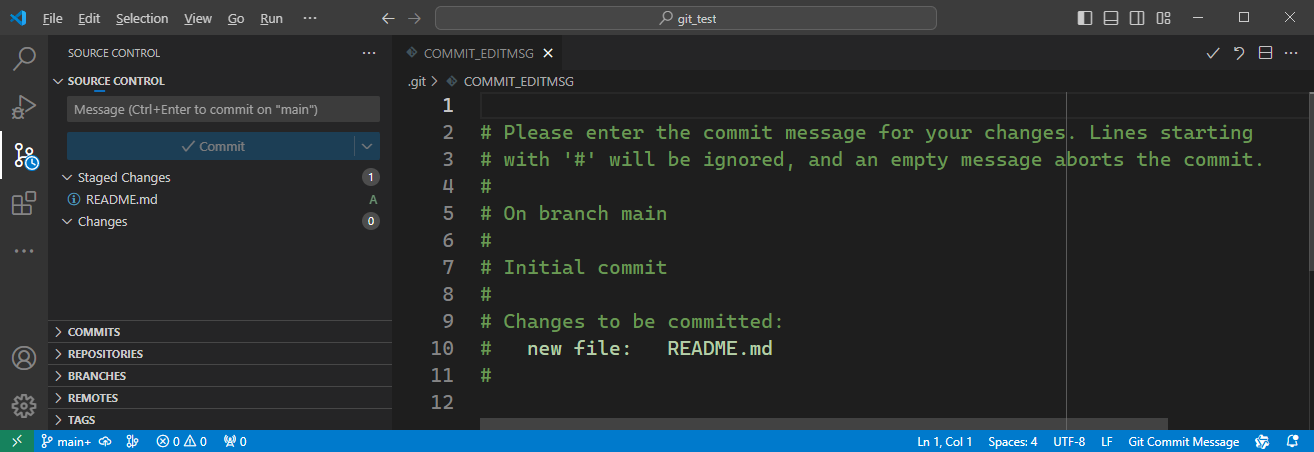
合作时提交信息要遵循一致的规范,参考约定式提交 1.0.0。
我实验室项目之前的代码的提交属于是有一点点规范。之后多人合作时得统一规范了。
2.7 新建分支(派生分支)
分支功能方便多个人共同开发,每个人再自己的分支中独立开发,然后合并到公共分支(最好不要一起改一个文件,要不然要解决冲突)。
单人开发的时候其实一两个分支就够用了,我以前都只用 main 分支和一个develop分支,平常再develop分支里写代码,有稳定版本了就git merge --squash到main分支。不过多人合作的时候就该每个人都现在自己的分支上写代码,然后merge到公共分支了。
有一说一,实验室也不会有多少个人参加到同一个项目里,写代码的人更是少。而且写代码也会分开写,有人写matlab,有人写C语言。可能直接发文件合并代码比用git效率更高。不过练练git也没有坏处,再说项目进度慢一点急的也不是我。
Git新建分支可以从一个已有的分支为基点分叉出一个新的分支(一般都是从已有分支的最新提交作为基点)。 装了GitLens拓展后VSCode里有好几个地方都能找到新建分支按钮,这里贴个VSCode默认就有的:
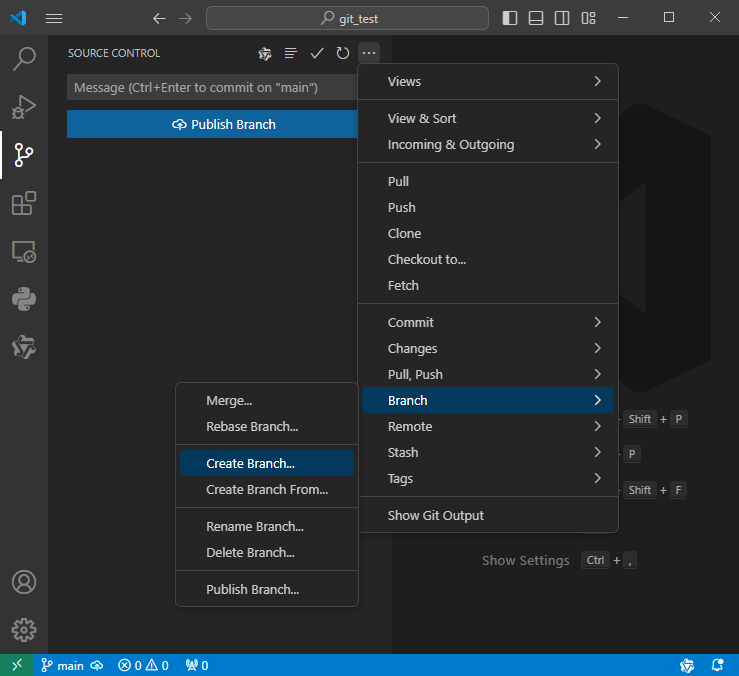
VSCode命令栏里也能找到(Ctrl+Shift+P 打开命令栏)

然后需要输入新分支的名字,这里先新建一个develop分支 
新建后就可以在底部状态栏和左侧栏中看到新建的分支了。 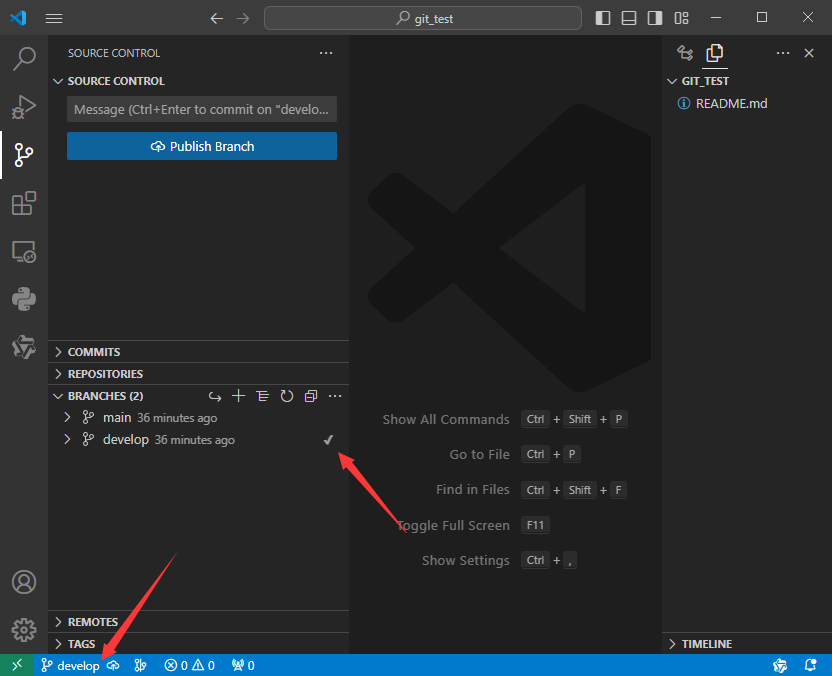
2.8 切换分支
git checkout指令用于切换到一个已有的分支。
git checkout <branch-name>在VSCode中,底部状态栏中显示当前分支的名字,点击就可以切换分支或者新建分支。
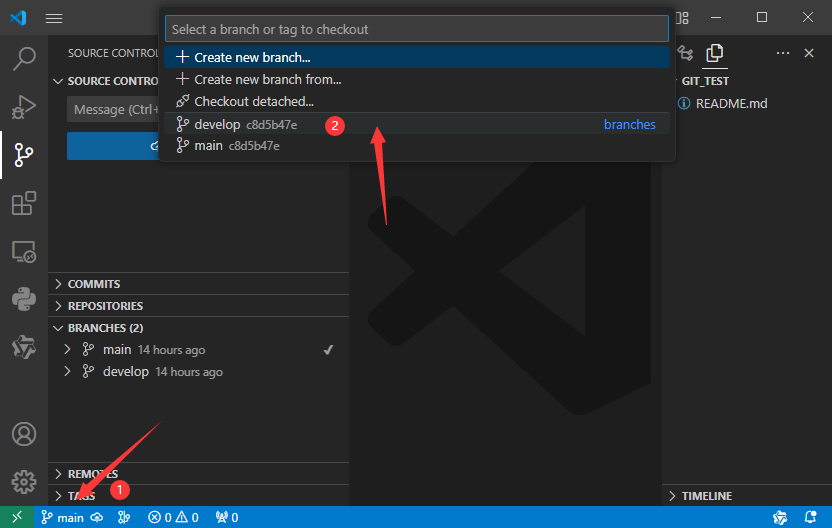
2.9 在新分支开发并合并分支
2.9.1 用户A开发功能
首先用户A新建并切换到新的分支’feature/A’,写两个函数sum()和sub()并提交。
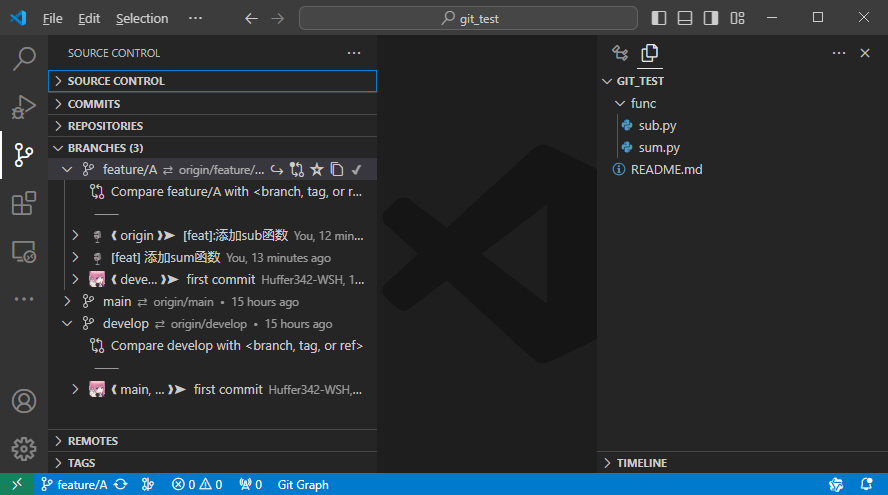
提交完之后用户A自己合并分支。合并分支有两中方式:git merge和git rebase。这里先演示merge。
毕竟merge的中文就是’v.结合’,设计出来就是合并用的。 而rebase的中文是’变基’,相当于把新分支上新的提交挪到了老分支上。
首先切换到合并到的分支,比如想要将
feature/A合并到develop分支,就切换到develop分支。从
'SOURCE CONTROL'面板的菜单中找到。或者在命令面板中搜索merge,可以搜到GitLens和Git提供的merge指令,两个大差不差。
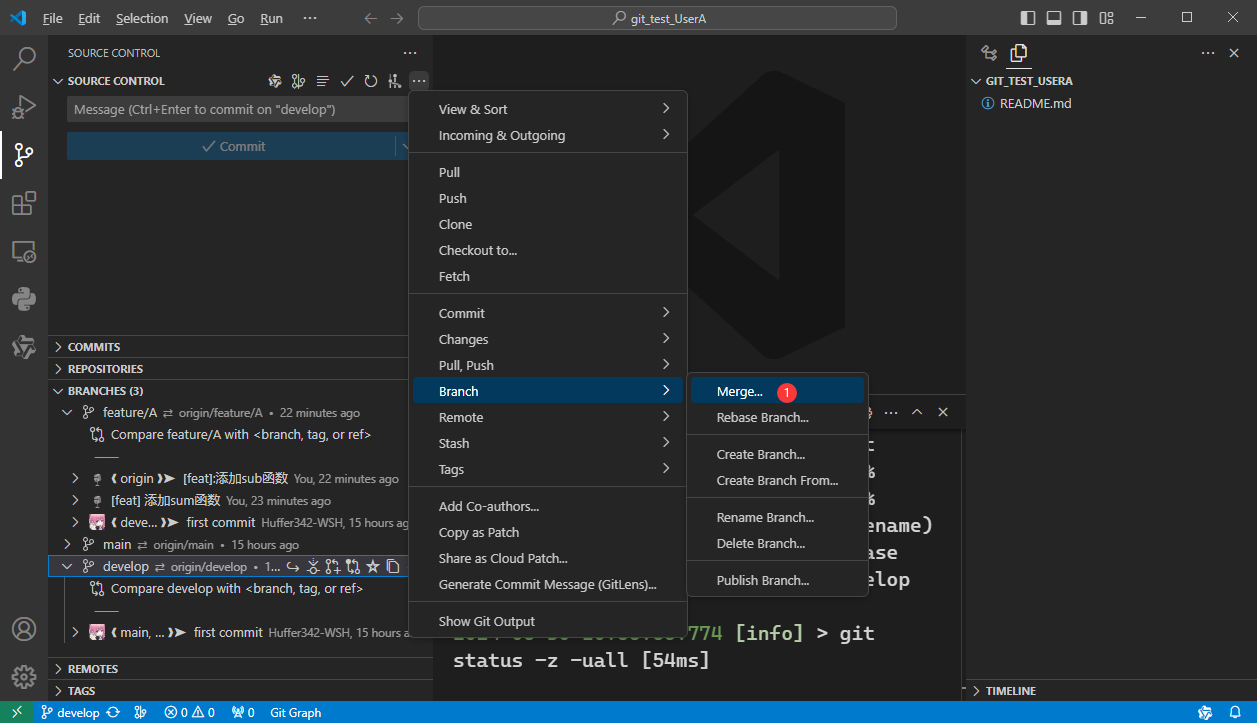
- 选择要合并的分支,这里选择
feature/A。
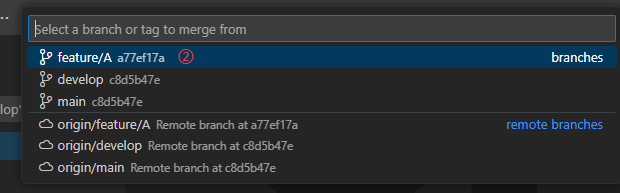
然后就会看到当前分支里多了feature/A分支的提交。
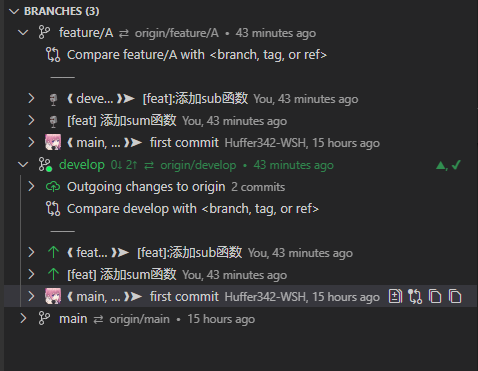
2.9.2 用户B拉取develop分支并解决冲突
用户A把刚才的改动分支推到Github后,用户B打开VSCode的时候就会看到develop红了。可以选择fetch或者pull下载改动。 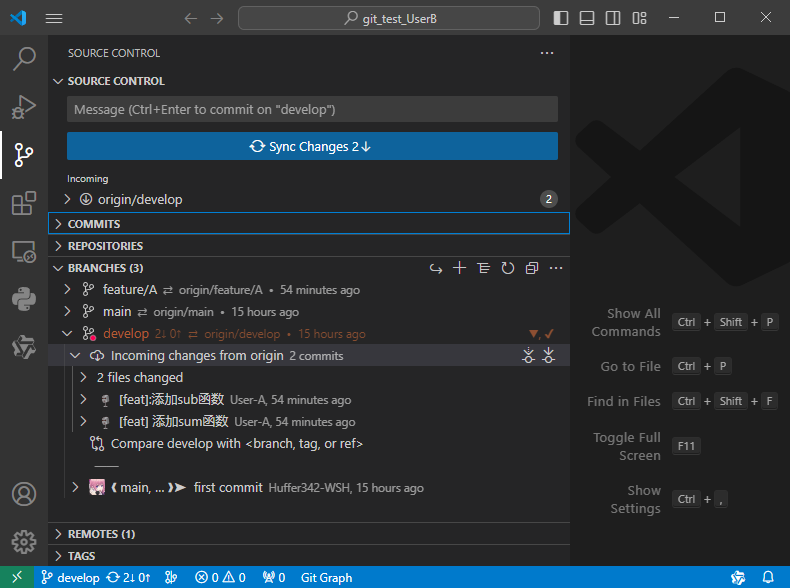
这边用户B先在develop分支提交两个commitsum()和multiply(),制造冲突。此时远程分支和本地分支存在冲突。在VSCode中点击Pull后会提示存在冲突。

Pull后可以看到sum.py和sub.py都已经拉取下来了。观察左侧边栏可以看到存在冲突的sum.py在Merge Changes面板中,没有冲突的sub.py则已经在暂存区了。
VScode会打开一个合并管理器,两个分支里二选一解决冲突,当然也可以再添加一些改动。修改完成后点击Complete Merge按钮就可以了。
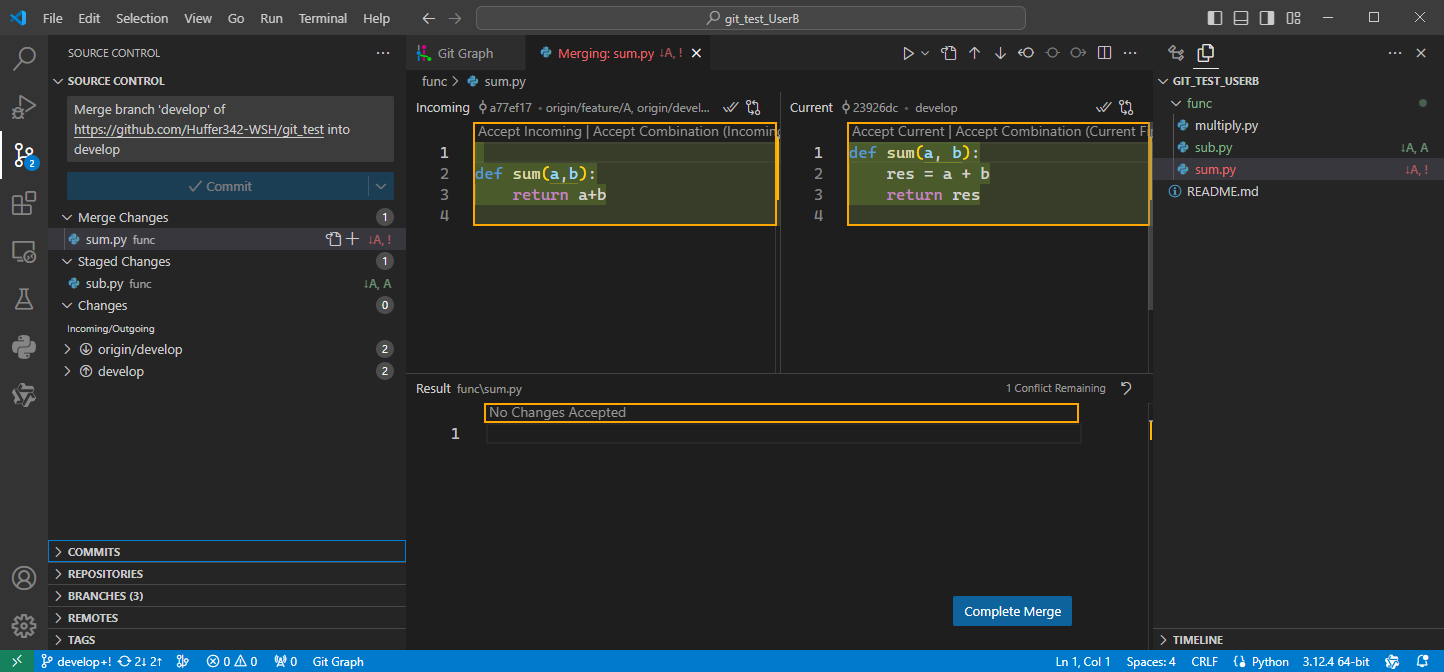
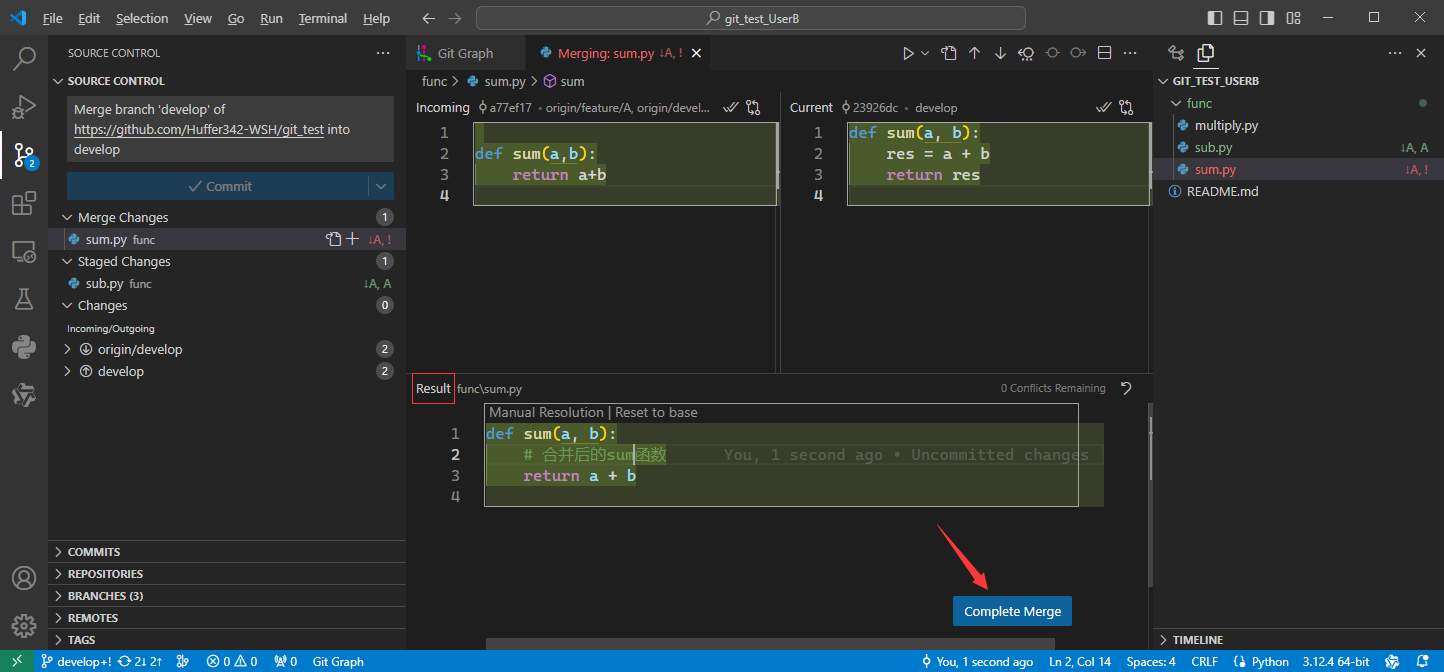
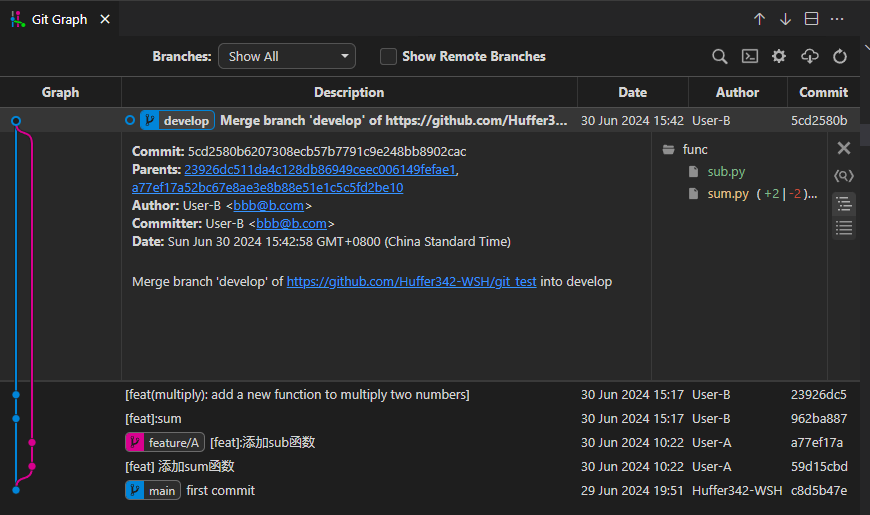
2.9.3 用户B再feature/B分支上开发,A更新了develop分支,用户B拉取develop分支并解决冲突
用户B新建了自己的feature/B分支,然后写了main.py文件,用来将两个列表中的数分别相加。
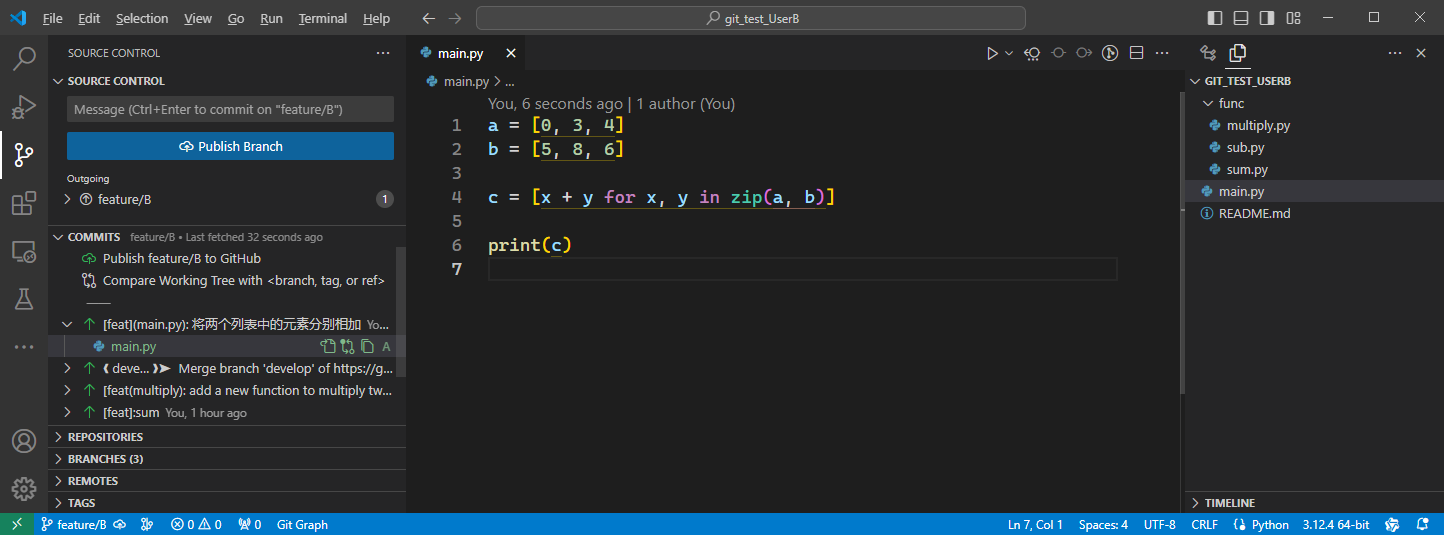
用户B刚准备把这个合并到develop分支时,发现用户A很体贴的给他准备了一个新的sum()函数,可以直接输入两个列表并求和。那么用户B该怎么才能用上最新的功能呢? 和之前合并分支一样有两种选择merge和rebase:
- merge:用户B先更新develop分支,切换到feature/B分后
git merge develop将develop的新提交合并到feature/B分支。 - rebase:用户B先更新develop分支,
merge
merge的过程和上文中的一样,下图是merge并提交了新的代码后的结果。
用户B再写main.py的过程中发现用户A还在sum()函数里留了个bug,用户A在用户B合并分支前又在develop分支提交了新的sub()函数,不过用户B暂时不需要这个函数,所以就没有再次把develop分支上的东西合并到子的feature/B分支上。可以看到使用merge合并分支的话,可以保留提交的顺序。不过在开发的过程中各个分支又相关功能的变动还是要尽量避免的。
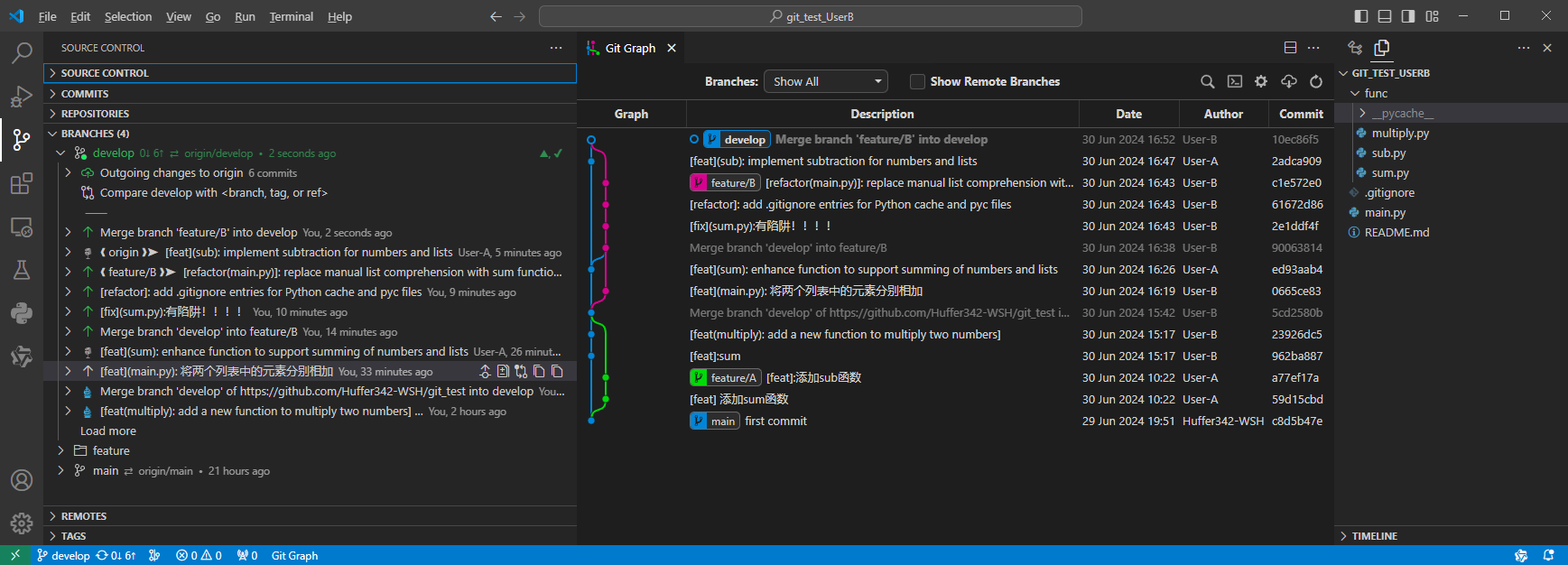
rebase
下面主要展示rebase。因为这里的需求是将公共分支的修改应用到用户B自己的分支上,使用rebase并不会影响其他人。使用rebase相当于改变了这个分支的起点,让feature/B变成从develop最新的提交上派生出来。
下文是rebase前的状态,用户B刚写完main.py, 用户A就在把新的sum()函数合并到develop分支上了。这个时候用户B就可以使用rebase让自己的分支变成从最新的develop分支派生出来。 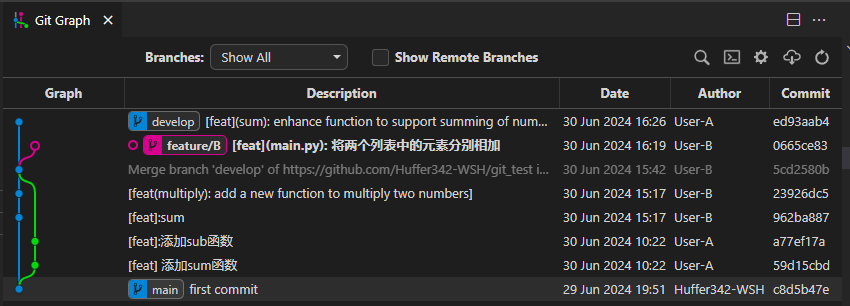
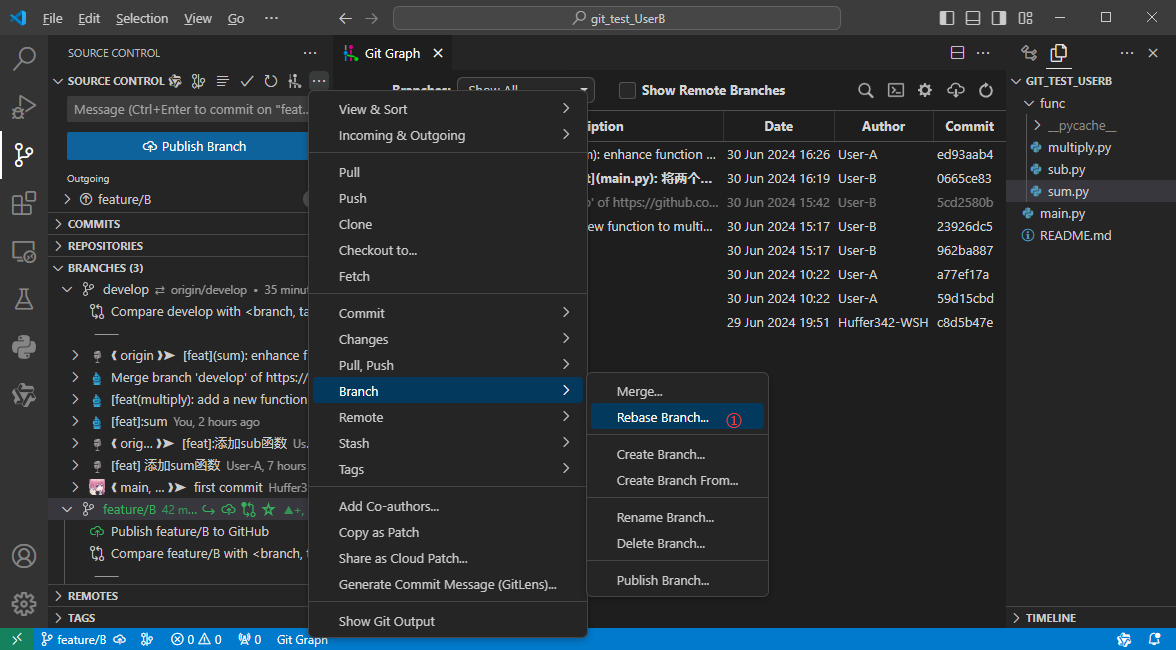
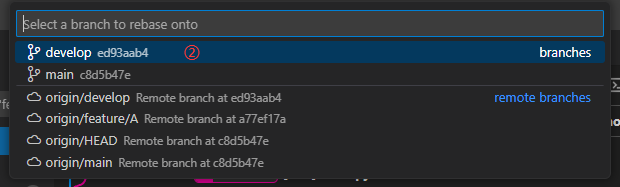
下图是用户B rebase后,开发完新功能并merge到develop分支后的结果。对比上面使用merge获取公共分支更新的方式,rebase的流程图更加简洁,不会像蜘蛛网一样,所以在私人分支上更建议使用rebase,
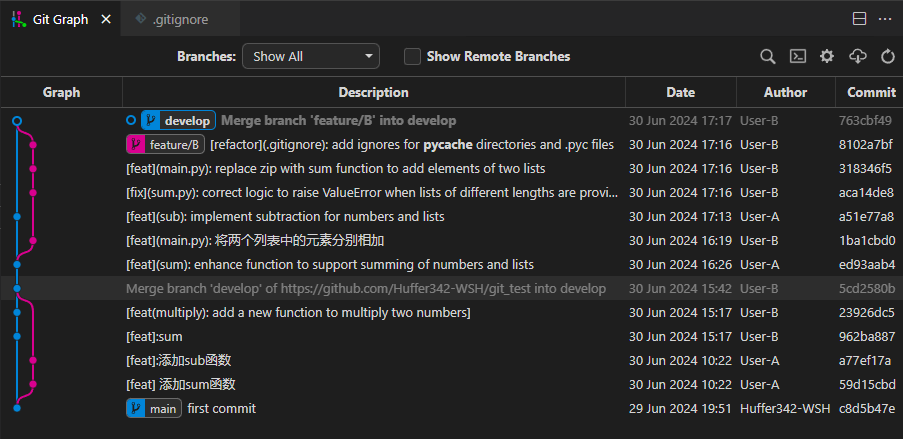
2.9.4 在把功能分支合并到公共分支前使用rebase
先将私人分支rebase到最新的公共分支提交后面,然后再merge到公共分支,可以使得merge前各个分支上没有新的提交,使得各个分支的提交历史是串行的。
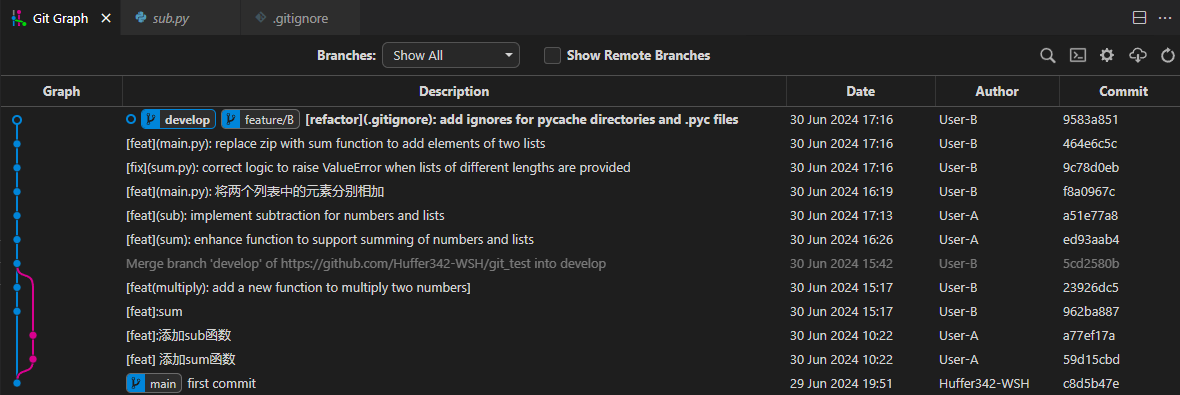
到此为止常用的git操作就讲完了,冲突和中途从公共分支合并代码还是比较烦人的,在分配任务的时候要尽量避免这种情况。在合并代码前一定要验证过,不要给别人挖坑。
2.10 为什么不建议使用rebase把私人分支的提交合并到公共分支上
具体的来说,是不要rebase公共分支中别人已经引用的提交。因为rebase其实是把已有的提交暂存,并在新的基点上重新提交,提交的哈希值会发生变化。一但把rebase过的公共分支发布,在别人的视角里就会出现一模一样的新提交。